インターネット有害サイトへのアクセスを制限する(「i-フィルター」機能)
「i-フィルター」機能を使用して、インターネット有害サイトへのアクセスを制限する方法を説明します。
- 「i-フィルター」機能を使用するには、ユーザー登録が必要です。初回登録時、トライアル期間として60日間無料で使用できます。
- トライアル期間終了後、継続して使用する場合は、「i-フィルター」サービスページで継続契約(有料)してください。

-
無線親機の設定画面を表示します。
-
「セキュリティー」をクリックします。
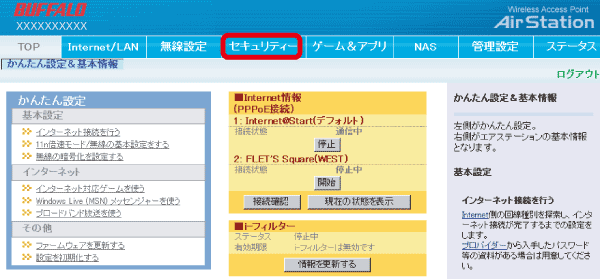
-
「i-フィルター」をクリックします。
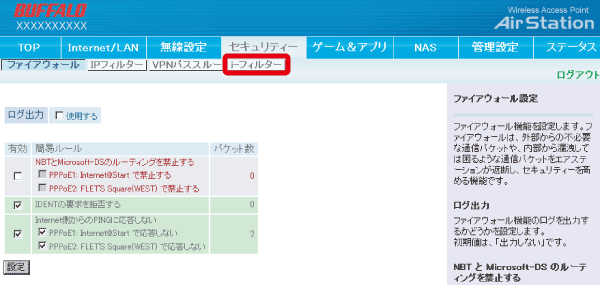
-
ユーザー登録を行います。
[「i-フィルター」サービスページ>>]ボタンをクリックすると、ユーザー登録画面が表示されます。
画面にしたがってユーザー登録を行ってください。
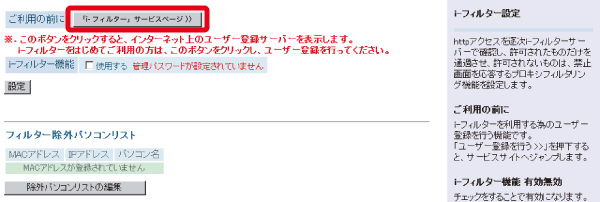
-
ユーザー登録が完了したら、「「i-フィルター」機能」の「使用する」にチェックを入れ、「閲覧禁止カテゴリー」を設定します。
- 「「i-フィルター」機能」の「使用する」のチェックを外すには、管理者パスワードを設定する必要があります。「管理設定」-[パスワード]から設定してください。
- 「有効期間」は、「「i-フィルター」機能が有効」かつ「ユーザー登録後、契約期間が取得済み」の場合に表示されます。
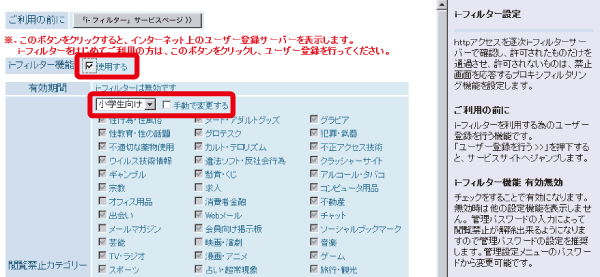
-
[設定]ボタンをクリックします。
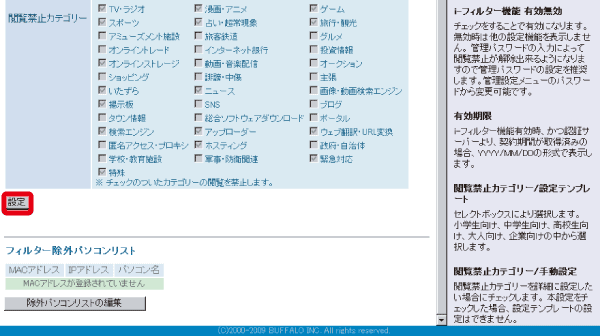
-
[除外パソコンリストの編集]ボタンをクリックします。
以降の手順は、「i-フィルター」機能を適用しないパソコンがある場合に行ってください。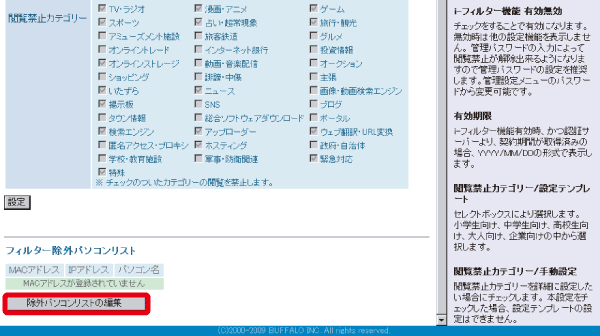
-
「登録するMACアドレス」を入力して、[新規追加]ボタンをクリックします。
- MACアドレスは2桁ずつ、コロン(:)で区切って入力します。
- 複数のMACアドレスを入力する場合は、スペースで区切って入力します。
- 「検出されたパソコンリスト」に「i-フィルター」を適用しないパソコンがある場合は、[追加]ボタンをクリックして追加できます。
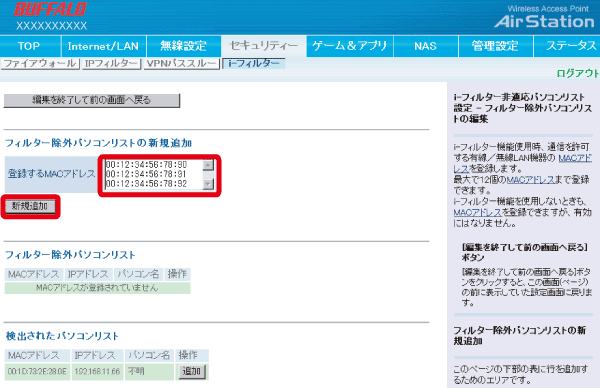
-
[編集を終了して前の画面へ戻る]ボタンをクリックします。
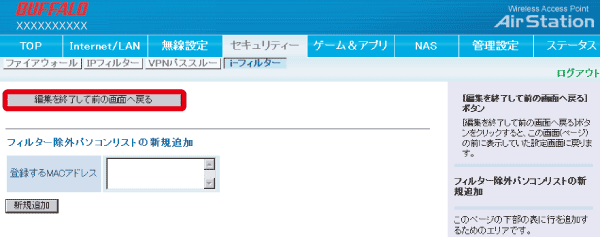
以上で設定は完了です。
- 「その他のルーター機能設定」へ戻る